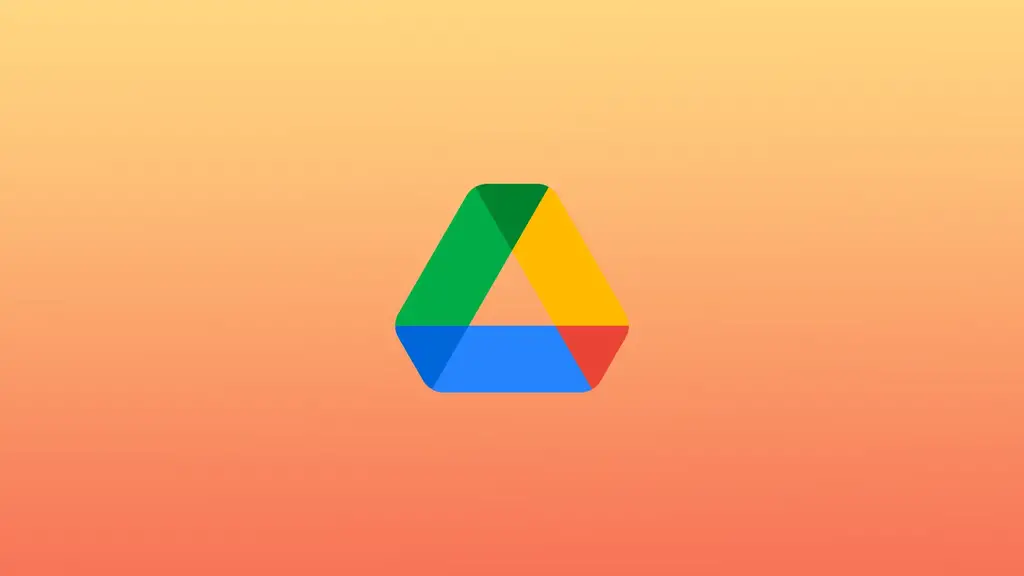Google 드라이브는 인터넷이 연결된 곳이라면 어디에서나 파일을 저장하고 액세스할 수 있는 인기 있는 클라우드 스토리지 서비스입니다. Mac의 자체 파일 관리자에서 바로 Google Drive 파일에 액세스할 수 있습니다.
Finder에 Google 드라이브가 표시되도록 하려면 어떻게 해야 하나요?
Mac의 Finder에 Google 드라이브를 추가하려면 다음 단계를 따르세요:
- 먼저 브라우저에서 Google 드라이브를 열어야 합니다.
- 그런 다음 ‘데스크톱용 드라이브 다운로드’ 옵션을 클릭합니다.
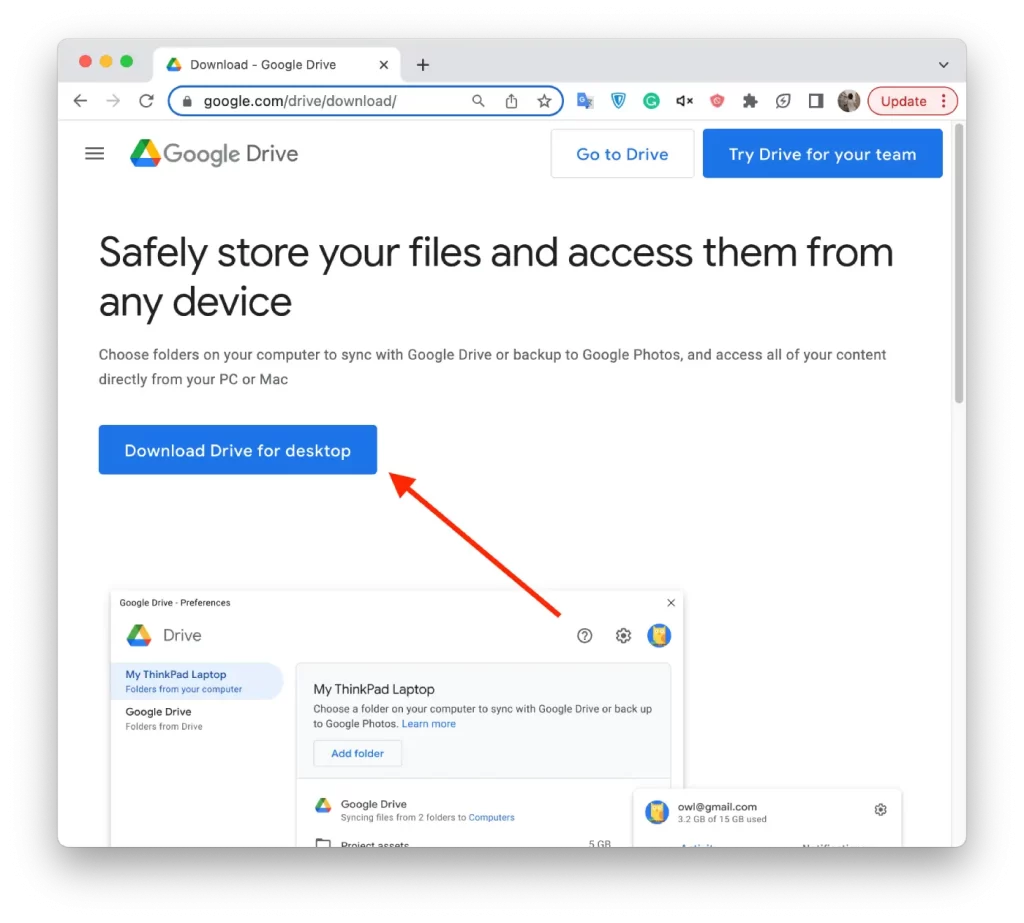
- 다운로드 후 파일을 클릭하여 설치합니다.
- GoogleDrive.pkg를 두 번 클릭해야 합니다.
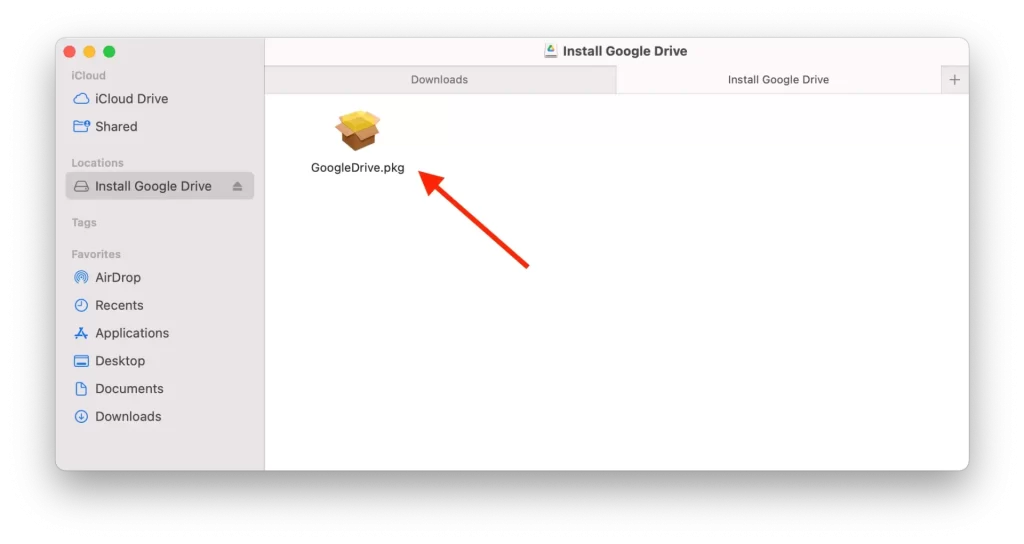
- 새 창에서 계속 버튼을 클릭합니다.

- “설치”를 클릭하고 비밀번호를 입력합니다.
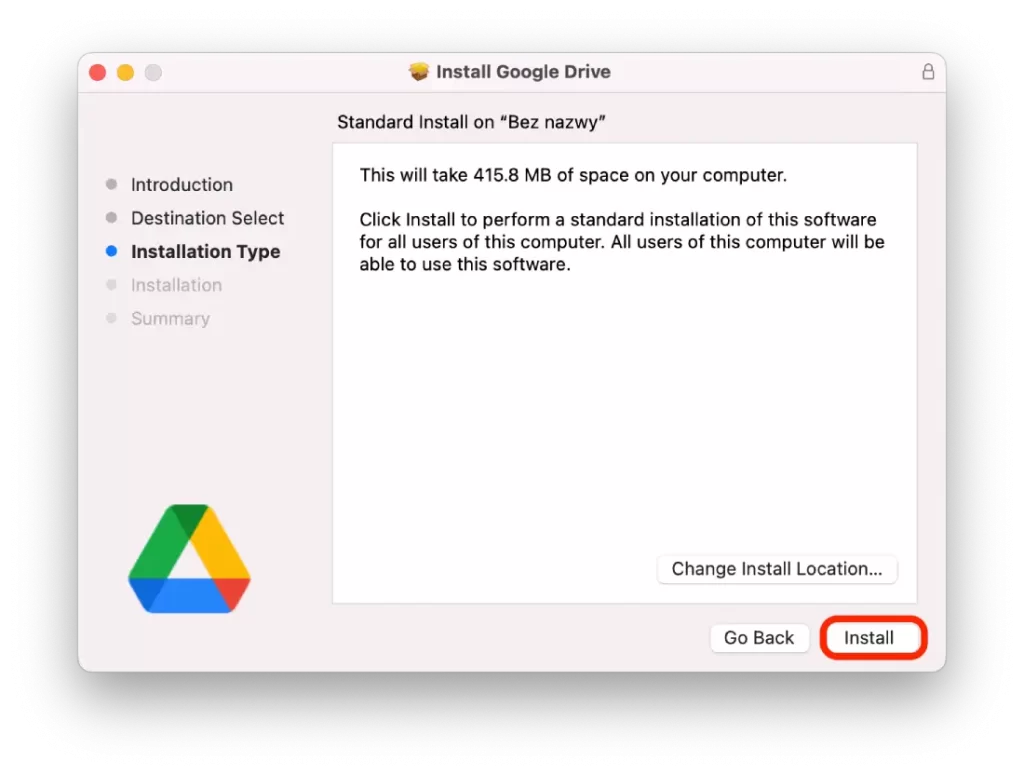
- 그러면 다음과 같은 창이 표시되며 로그인을 클릭해야 합니다.
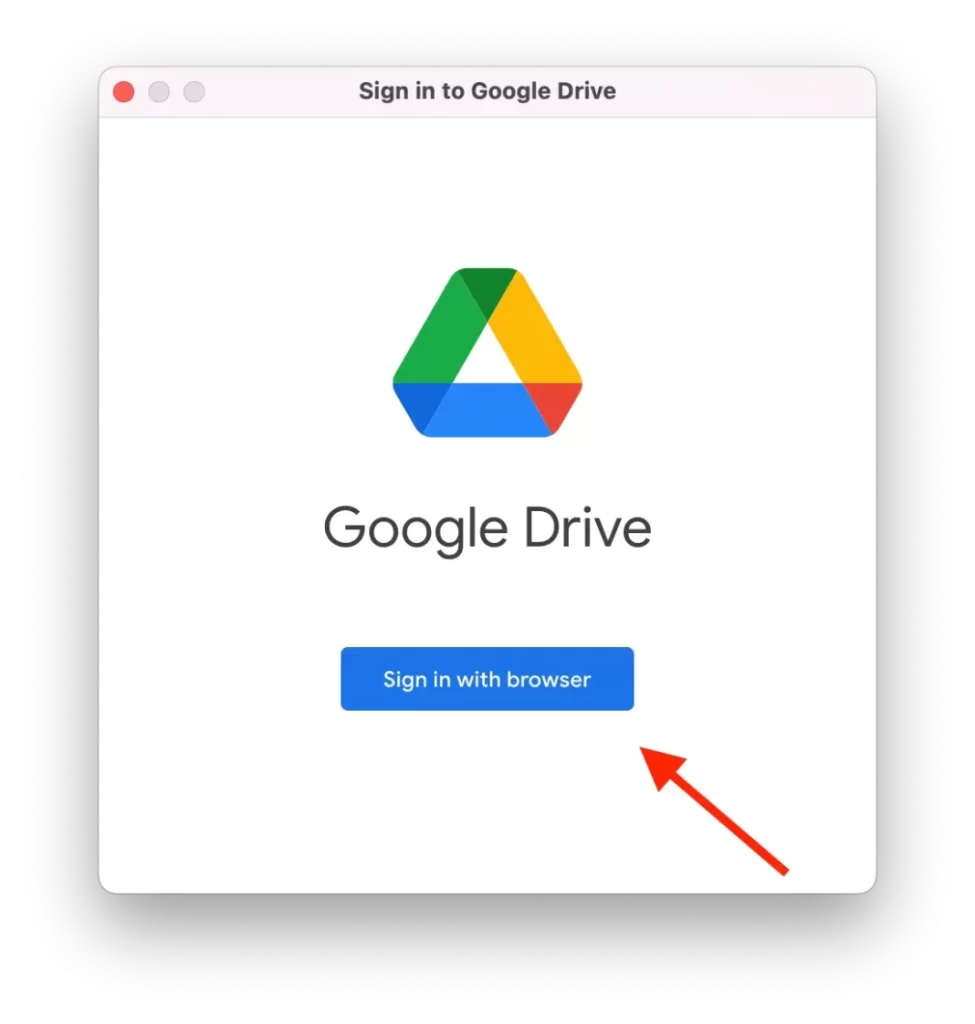
- 다음으로 Google 드라이브 앱에서 톱니바퀴 아이콘을 클릭하고 환경설정을 열어야 합니다.
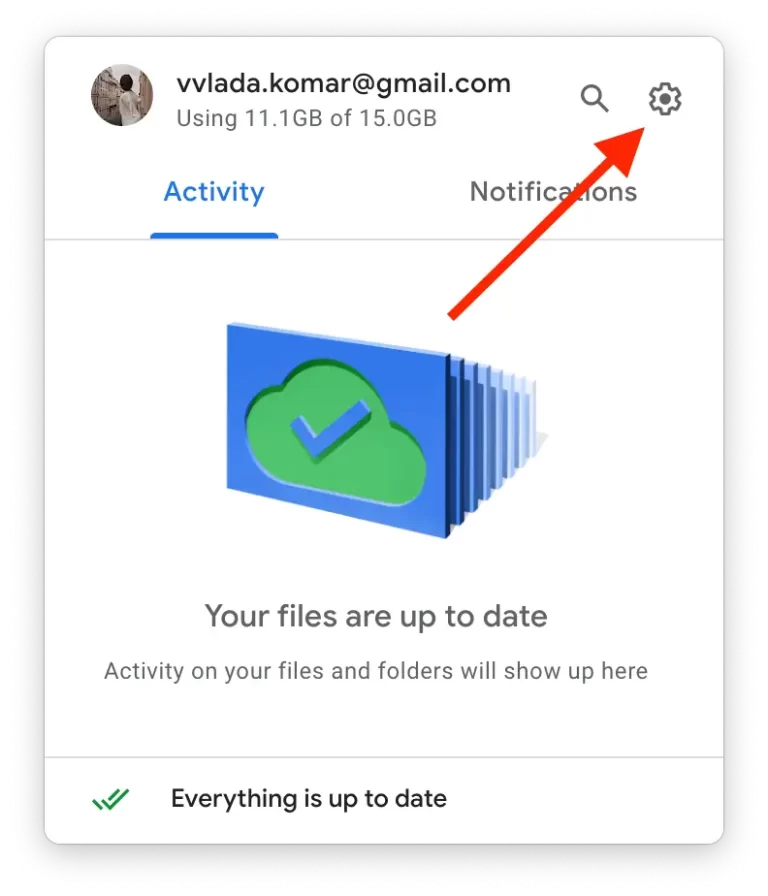
- 그런 다음 화면 왼쪽에 있는 Google 드라이브를 클릭해야 합니다.
- 파일 스트림 또는 파일 미러링 옵션 중 하나를 선택해야 합니다.
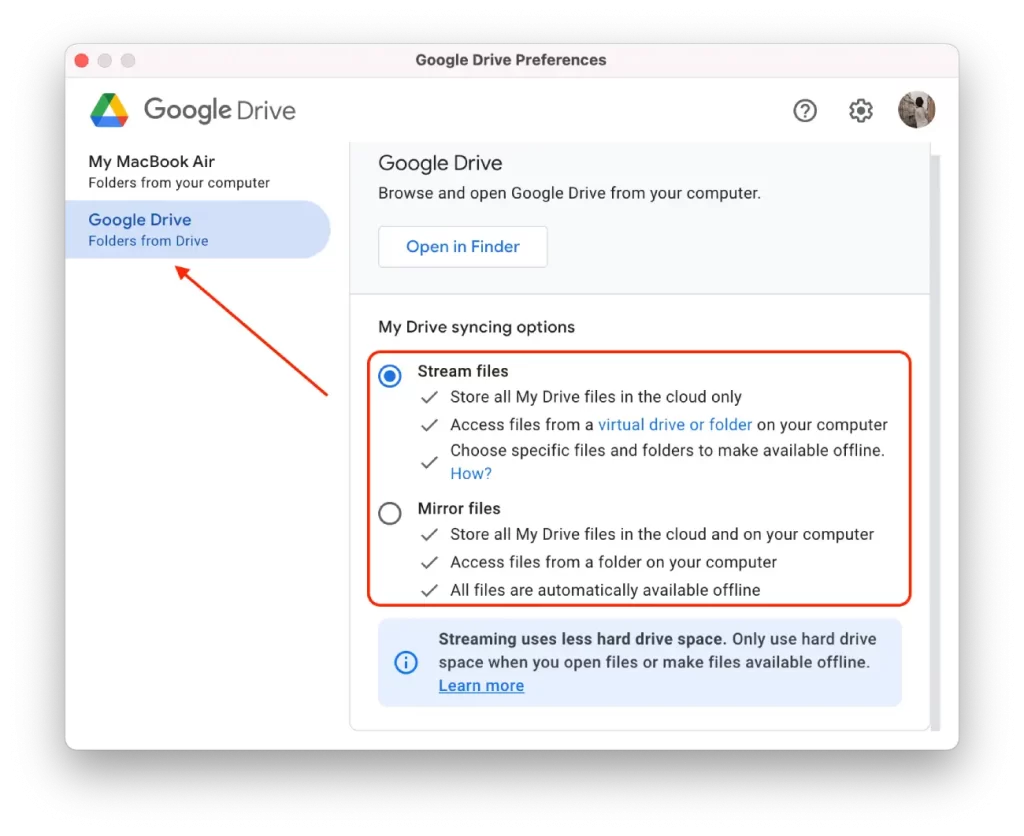
- Mac에서 Finder를 열면 Google 드라이브 폴더가 표시됩니다.
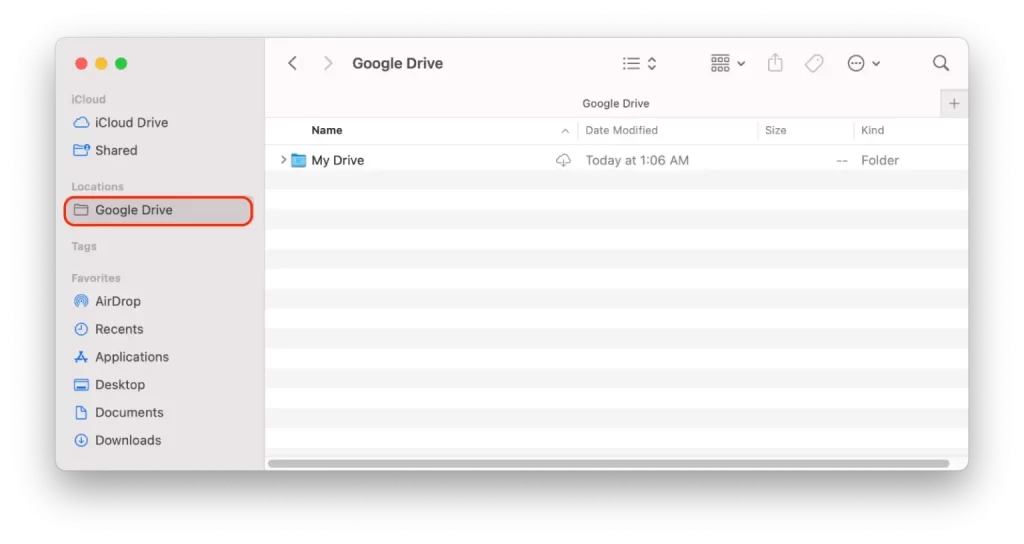
이 단계가 끝나면 파일이 동기화됩니다. 모든 것이 제대로 작동하는지 확인하려면 설정에서 ‘동기화 다시 시작’ 옵션을 클릭하면 됩니다.
디스크에서 Mac의 폴더로 파일 동기화란 무엇인가요?
디스크에서 Mac의 폴더로 파일을 동기화한다는 것은 외부 디스크나 저장 장치에서 Mac 로컬 저장소의 특정 폴더로 파일을 복사한다는 의미입니다. 이렇게 하면 외부 디스크나 저장 장치에 연결할 필요 없이 Mac에서 바로 해당 파일에 액세스할 수 있습니다.
Google 드라이브의 경우, Mac Finder의 Google 드라이브 폴더는 Google 백업 및 동기화 앱을 설치하고 로그인할 때 Mac에 생성되는 폴더입니다. 이 폴더는 Google 드라이브 클라우드 스토리지와 자동으로 동기화되므로 Mac의 Finder 애플리케이션에서 바로 Google 드라이브 파일에 액세스할 수 있습니다.
Mac Finder에서 Google 드라이브 폴더를 열면 Google 드라이브 계정에 저장한 모든 파일과 폴더를 볼 수 있습니다. 그러면 Mac의 다른 파일과 마찬가지로 이러한 파일을 열거나 편집하거나 이동할 수 있습니다.
이러한 파일에 대한 모든 변경 사항은 Google 드라이브 계정과 자동으로 동기화되므로 인터넷에 연결된 모든 장치에서 최신 버전의 파일에 액세스할 수 있습니다. 마찬가지로, Google 드라이브에서 파일을 변경하면 Mac의 Google 드라이브 폴더에 동기화되어 로컬 파일이 항상 최신 상태로 유지됩니다.
Finder에 Google 드라이브를 추가하면 어떤 단점이 있나요?
Mac의 Finder에 Google 드라이브를 추가하면 몇 가지 잠재적인 단점이 있습니다:
저장 공간
Finder에 Google 드라이브를 추가할 때 모든 Google 드라이브 파일을 동기화하거나 특정 폴더만 동기화하도록 선택할 수 있습니다. 그러나 특정 폴더만 동기화하더라도 동기화되는 파일은 Mac의 로컬 저장 공간을 차지합니다. 파일이 많거나 로컬 저장 용량이 제한되어 있는 경우 이 문제가 발생할 수 있습니다.
동기화 문제
Google Drive와 Mac 간에 파일을 동기화하면 때때로 문제나 오류가 발생할 수 있습니다. 예를 들어, 파일의 버전이 충돌하는 경우 동기화 프로세스에서 어떤 버전을 유지할지 알 수 없어 데이터가 손실될 수 있습니다. 또한 대용량 파일이나 많은 파일을 한 번에 동기화하면 동기화 속도가 느려질 수 있습니다.
보안 위험
특히 민감한 정보나 기밀 정보를 저장하고 있는 경우에는 Google 드라이브에서 Mac으로 파일을 동기화하는 것이 보안상 위험할 수 있습니다. Mac을 분실하거나 도난당한 경우 컴퓨터에 액세스할 수 있는 사람은 누구나 동기화된 파일에 액세스할 수 있습니다. 또한, Google 계정이 도용된 경우 액세스 권한을 얻은 사람이 동기화된 파일에도 액세스할 수 있습니다.
성능
Mac에서 백업 및 동기화 앱을 실행하면 특히 한 번에 많은 파일을 동기화할 경우 컴퓨터 성능이 느려질 수 있습니다.
인터넷 연결
Google 드라이브에 저장된 파일에 액세스하려면 인터넷에 연결되어 있어야 합니다. 인터넷 연결이 안정적이거나 빠르지 않으면 파일에 액세스하고 동기화하는 속도가 느리거나 불가능할 수 있습니다. 또한 인터넷 요금제에 데이터 한도가 있는 경우 대용량 파일이나 많은 파일을 한꺼번에 동기화하면 데이터가 빠르게 소모될 수 있습니다.